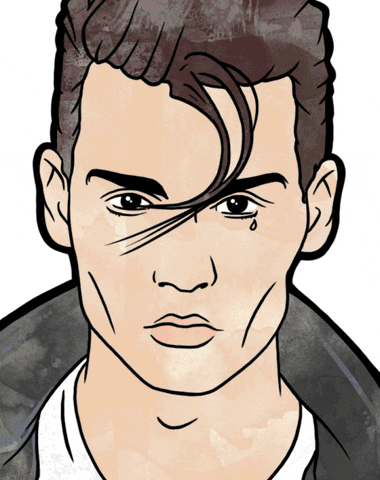-
.
GUIDA COMPLETA FSD3 rev 735

Oggi parliamo accuratamente della nostra dashboard alternativa preferita. Freestyle Dash 3 del teamFSD ormai giunta appunto alla terza versione, per l'esattezza la guida si basa sulla release 735 uscita pochissimi giorni fa (da ora FSD). Iniziamo col definire una dashboard (in breve dash) un "sistema operativo" della nostra xbox, che si interfaccia con l'hardware della console facendoci gioire delle sue potenzialità attraverso gli splendidi giochi a disposizione, oltre a gestire tutte le impostazioni "tecniche" della console. Sulle xBox360 con modifica RGH o JTAG è possibile affiancare la dashboard originale (chiamata anche NXE) con dashboard alternative di cui FSD fa parte. Quest'ultima è in assoluto la più completa di tutte fornendo alcuni servizi che altre dash alternative non offrono, come il collegamento HTTP, la gestione di DLC, il "game streaming" da una risorsa condivisa di un pc in rete, server FTP e molte altre funzioni che andremo tra poco a descrivere nel dettaglio, tra cui persino la possibilità di giocare online con un "Live alternativo" molto valido basato sul SystemLink di MS.
Partiamo.
La FSD è organizzata in tre sezioni, Library, Utilities e Setup con a loro volta dei sottomenù. Analizziamo queste sezioni una alla volta.SEZIONE LIBRARY
SPOILER (clicca per visualizzare)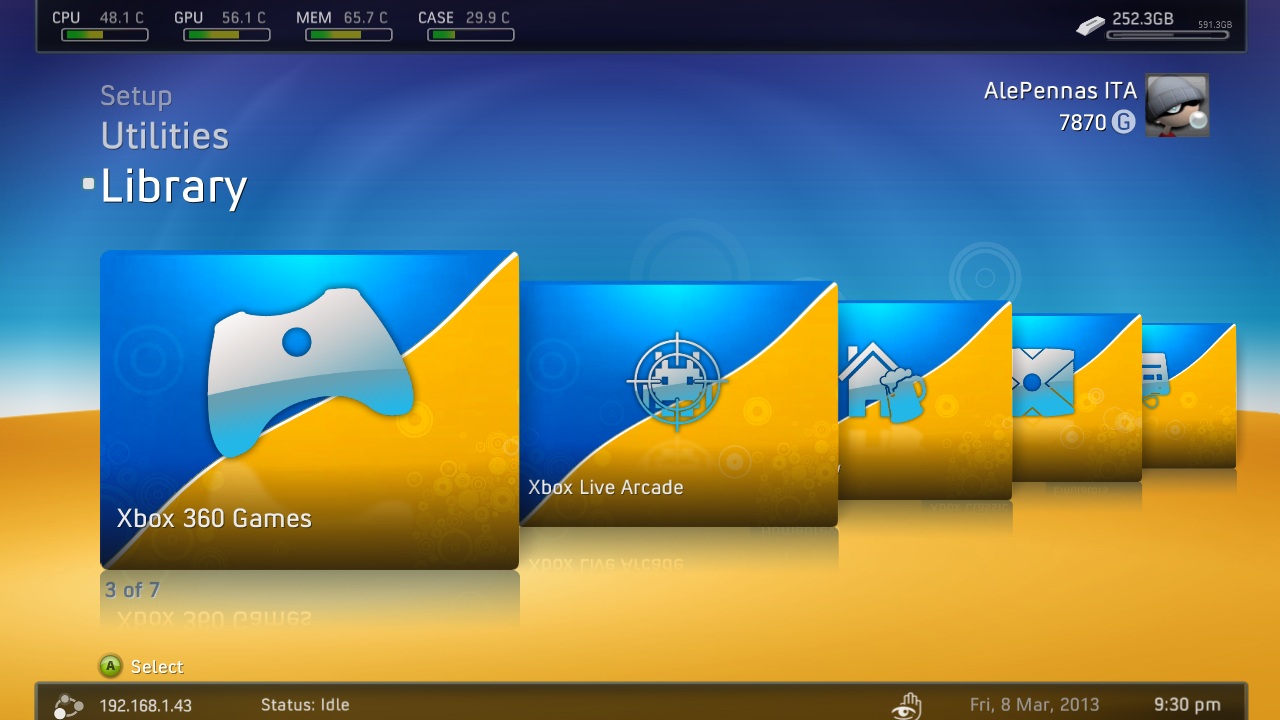
Quella usata più spesso è Library dove vengono catalogati i titoli della vostra console. Al suo interno troviamo i sottomenù Xbox360, Xbox Live Arcade, Homebrew, Xbox Classic e Emulators. In questi 5 sottomenù verranno elencati e suddivisi i titoli di games e applicazioni varie in vostro possesso, divisi appunto per le 5 categorie sopra elencate. Vedremo più avanti come far si che effettivamente vengano elencati qua. La suddivisione è puramente estetica ed è finalizzata unicamente per l'organizzazione dell'utente finale, in realtà alla console non importa dove è elencato un gioco, un homebrew o un emulatore tant'è vero che possiamo spostarli a nostro piacimento in ognuna delle 5 categorie. Queste categorie essendo puramente "estetiche" si comportano tutte allo stesso modo ed al loro interno, oltre alla possibilità di avviare il titolo selezionato con la pressione di , potremo anche gestire alcune opzioni del titolo selezionato premendo
, potremo anche gestire alcune opzioni del titolo selezionato premendo  quale ci permetterà nell'ordine di: vedere gli screenshots del gioco, vedere gli Archievements sbloccati, rinominare il gioco (valido solo per l'indicizzazione del gioco nella Library), cancellare il gioco, spostare il gioco in una delle altre categorie (se avete sbattuto la testa cadendo dal letto potete anche avviare e giocare a Fifa12 dopo averlo spostato nella categoria Emulators), scaricare copertine cover screenshot banner sfondi e tutte le altre grafiche del gioco (Artworks) ed infine potremo scaricare da internet e gestire i TitleUpdate (TU). Sembra scontato che per queste due ultime funzioni e per gli sreenshots la console debba essere collegata ad internet attraverso un modem/router in maniera da potersi collegare automaticamente al sito marketplace.jqe360.com | Xbox 360 marketplace Database da cui appunto scarica Artworks e TU.SPOILER (clicca per visualizzare)
quale ci permetterà nell'ordine di: vedere gli screenshots del gioco, vedere gli Archievements sbloccati, rinominare il gioco (valido solo per l'indicizzazione del gioco nella Library), cancellare il gioco, spostare il gioco in una delle altre categorie (se avete sbattuto la testa cadendo dal letto potete anche avviare e giocare a Fifa12 dopo averlo spostato nella categoria Emulators), scaricare copertine cover screenshot banner sfondi e tutte le altre grafiche del gioco (Artworks) ed infine potremo scaricare da internet e gestire i TitleUpdate (TU). Sembra scontato che per queste due ultime funzioni e per gli sreenshots la console debba essere collegata ad internet attraverso un modem/router in maniera da potersi collegare automaticamente al sito marketplace.jqe360.com | Xbox 360 marketplace Database da cui appunto scarica Artworks e TU.SPOILER (clicca per visualizzare)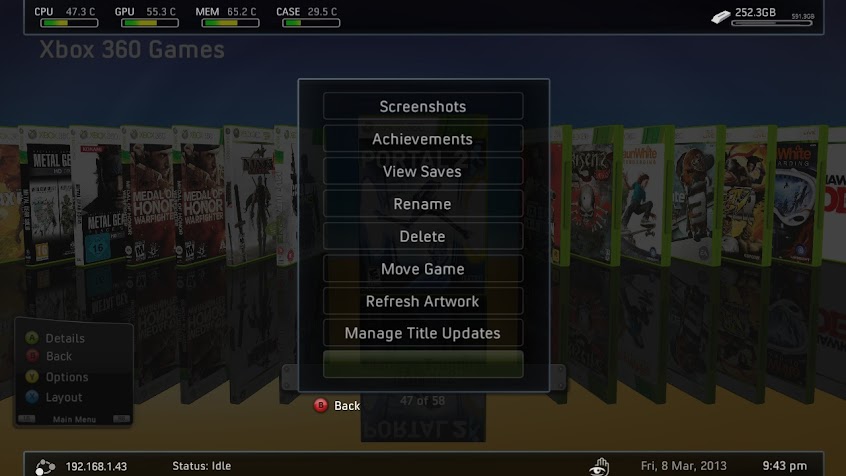
Oltre alle 5 categorie appena elencate, nella sezione Library troviamo ancora il sottomenù Xbox 360 DVD da cui poter far partire DVD originali e homebrew. Per ultimo troviamo il sottomenù relativo al Profilo dove potremo però solo connetterci e disconnetterci da uno dei profili presenti sulla console, per gestire i profili dovremo continuare ad usare l'NXE (o la miniblade).SPOILER (clicca per visualizzare)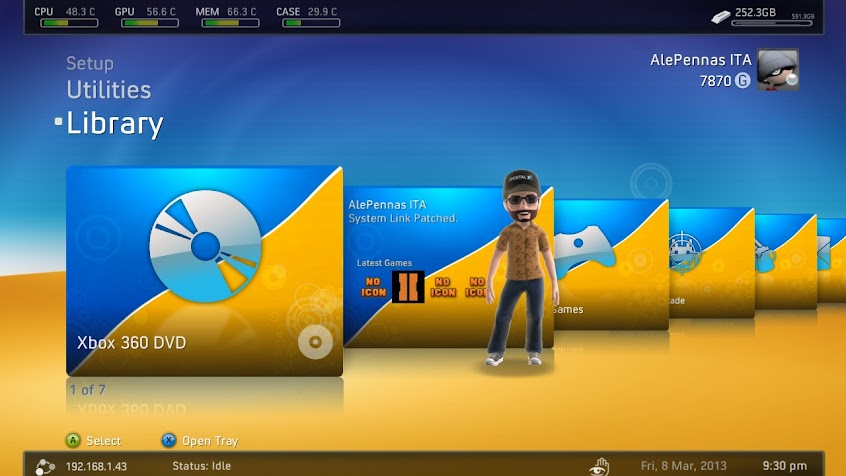
SEZIONE UTILITIES
SPOILER (clicca per visualizzare)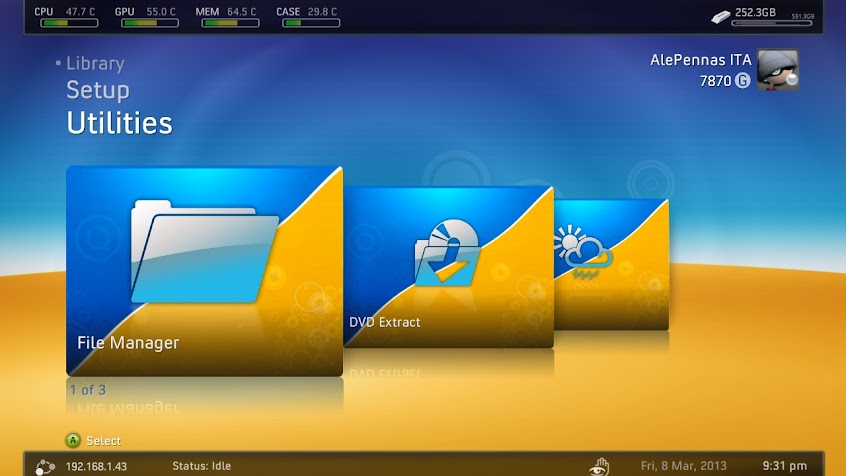
Veniamo ora alla sezione Utilities composta da soli tre sottomenù. Per primo troveremo un semplice File Manager, funzionale e leggero. Leggete bene la legenda dei tasti al suo interno. L'utilizzo è bidirezionale, nel senso che potrete effettuare le operazioni di taglia, copia, incolla ect sia da destra a sinistra che viceversa. Se terrete premuto LB allora vorrà dire che vorrete effettuare l'operazione dal riquadro di destra a quello di sinistra se terrete premuto il tasto RB allora significherà che vorrete spostare copiare incollare ect dal percorso del riquadro si sinistra a quello di destra, usatelo anche per eseguire i vostri xex copiati sui vostri drives (chiavette USB, HDD esterni/interni, MemoryUnit, DVD-Rom ect). E' supportata la funzione USB plug 'n play quindi potrete inserire le periferiche esterne senza dover riavviare la dash né tanto meno la console. Sempre in Utilities troviamo ancora i sottomenù del Meteo, che se correttamente configurato (spieghiamo più avanti) mostrerà le previsioni del tempo per la località impostata, ed il sottomenù dell'utility DVD Extract che permette come immaginerete, di estrarre in formato folder (o xex o come volete chiamarlo) la maggior parte dei titoli in vostro possesso (non so se ho un problema la lettore ma a me funziona un po' quando vuole lui); unica nota importante, al suo interno avrete la possibilità, oltre a selezionare la cartella di destinazione ed il nome del titolo da estrarre, anche di escludere la cartella $SystemUpdate dalla copia selezionando l'apposito checkbox, cartella che contiene aggiornamenti ufficiali che potrebbero invalidare la modifica della nostra xBox.SEZIONE SETUP
Infine abbiamo la sezione più importante. Quella dei Setup. Contiene il sottomenù Credit, dove vedremo la versione attuale di Kernel e della nostra FSDash oltre ai soliti Thanks to; il sottomenù Skins che vi consiglio caldamente di non utilizzare né modificare in quanto crea solo problemi e non ne capisco il senso (non è un quadro la tenere appeso in casa e da mostrare, ma una Dash della nostra xBox che deve prima di tutto FUNZIONARE BENE!!!); ed infine il sottomenù Settings. Questo l'ho lasciato per ultimo poichè come avrete visto e capito contiene davvero una miriade di informazioni che andremo ora ad analizzare.
Aprendo il sottomenù Settings si aprirà un nuovo menù ad "albero" con questa struttura:
General Setting
--------General Settings
--------JQE360.com
--------Profile
--------Update
--------Weather Settings
--------Reset Settings
Content Settings
--------Game List Settings
--------Marketplace Options
--------Cover Downloading
--------Scan Settings
--------Manage Game Paths
System Settings
--------Date/time Format
--------Security
--------Overscan
--------Fan Settings
Plugin Settings
--------Status
--------F3Plugin
--------ConnectXSPOILER (clicca per visualizzare)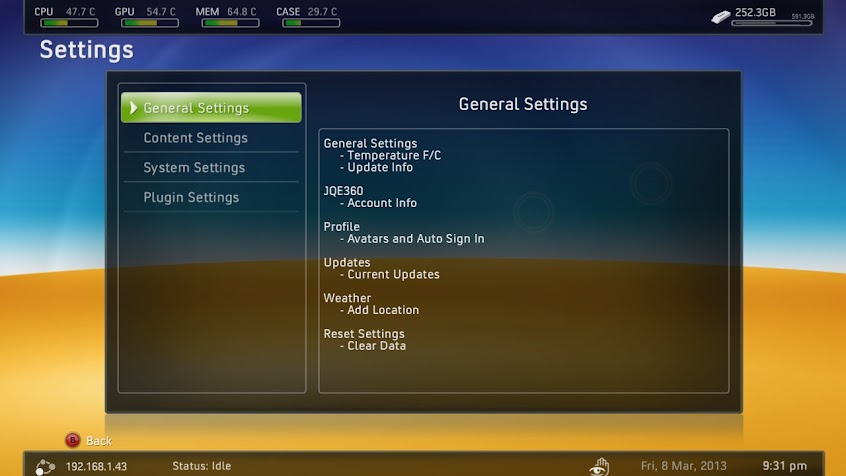
Sono 18 voci belle intense: preparatevi
Ho inserito alla fine tra parentesi in rosso le impostazioni consigliate
GENERAL SETTINGS
General Setting :
Enable Kinect Control in F3 consente di abilitare o meno i controlli gestuali e vocali all'interno di FSD quasi allo stesso modo della NXE. (non attivo)
Diplay Temperature in Celsius imposta la visualizzazione delle temperature della console in gradi Celsius o Fahrenheit (attivo)
Sync Clock on Startup (Internet Required) consente di sincronizzare o meno l'ora di sistema con un time server su internet. Molto utile a chi, come me, ha la batteria tampone andata e non ha volgia di cambiarla (attivo)
Receive Update Notices at Startup è molto utile per chi aggiorna sovente la console, consentendo di ricevere un piccolo popup all'avvio di FSD che segnala la presenza di uno o più aggiornamenti di Dash, Skin o plugin (attivo)
Enable Beta Update consente di scaricare gli aggiornamenti ancora in fase beta (attivo)
Show StatusBar on Startup mostra o nasconde due barre di informazione in alto ed in basso durante l'uso di FSD. Le barre mostrano informazioni molto utili come le 4 temperature di sistema, la capacità dei drives collegati, l'IP della console, la velocità di connessione ftp o http con il numero di file in coda, e qualche altra info meno importante (attivo)
Show Weather on Startup mostrerà o meno un piccolo popup all'avvio con il meteo della località impostata (a proprio piacimento)
File Manager Advanced Mode aggiungerà o meno le partizioni e i drives nascosti di sistema nell'elenco dei drives visualizzati nel file manager di FSD (non attivo)
Enable SMB in file manager consente di visualizza la risorsa SMB (Server Message Block, la controparte SAMBA di Windows) nell'elenco dei drives visualizzati nel file manager di FSD (non attivo)
Enable Samba Server abilita o meno il server SAMBA sulla nostra xbox, consentendoci di impostare il gruppo di lavoro ed il nome host della risorsa SAMBA. (non attivo)SPOILER (clicca per visualizzare)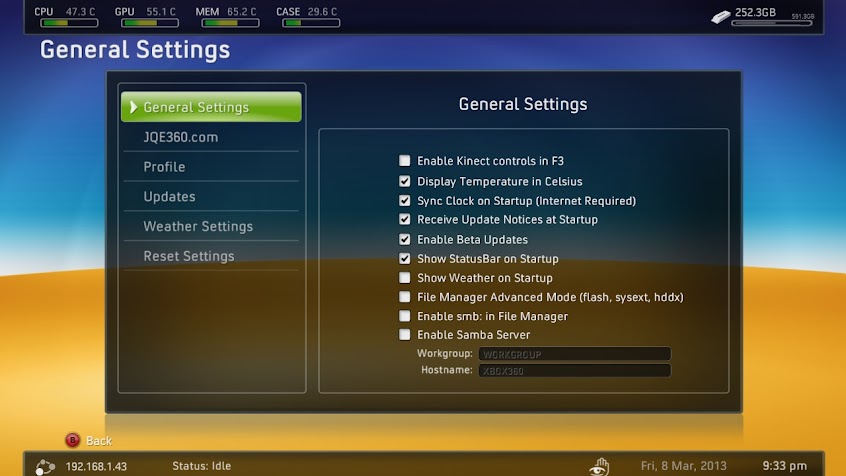
JQE360.com :
Sotto questa voce si imposta il nome utente e password creati sul sito di link.jqe360.com per poter giocare in System Link con il loro plugin. Da notare che l'utenza è condivisa anche col sito di covers e marketplace.jqe360.com, se quindi siete già registrati su questi altri due siti potete inserire la login già creata.SPOILER (clicca per visualizzare)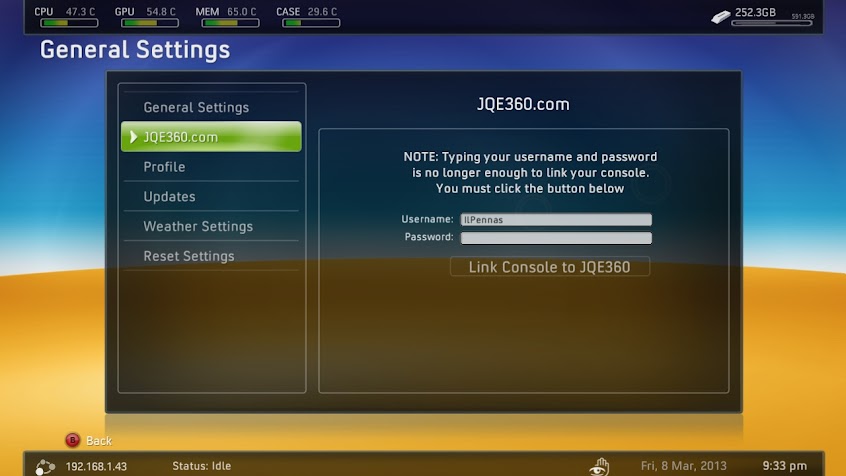
Profile :
si può impostare l'opzione di visualizzare o meno l'avatar nella sezione Library ed impostare o rimuovere l'accesso automatico con uno dei profili presenti sulla consoleSPOILER (clicca per visualizzare)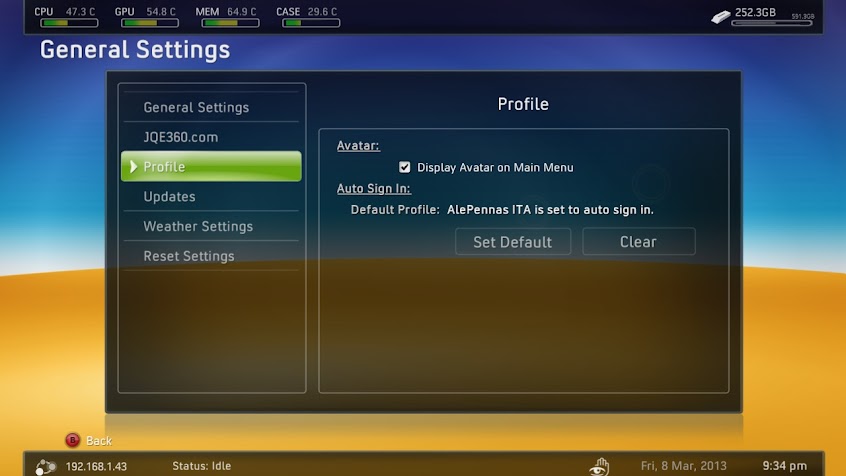
Updates :
è possibile visualizzare ed installare le nuove release di FSD, delle skin e dei suoi plugin. Se si attiva Enable Beta Update in General Settings verranno proposte anche le beta update.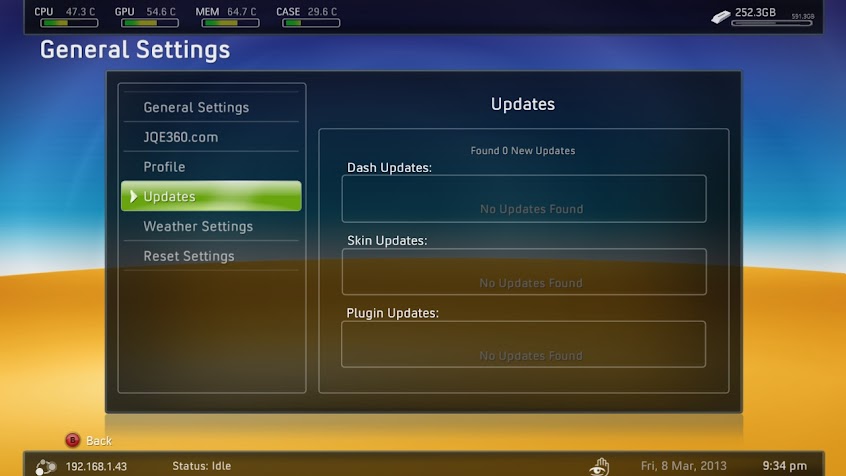
Weather Settings :
World Weather ApiKey permette di inserire una chiave API ricevuta, previa registrazione, dal sito World Weather Online® per aver un meteo personalizzato
Enter zip code or City imposta una località personalizzata per avere le previsioni meteo.SPOILER (clicca per visualizzare)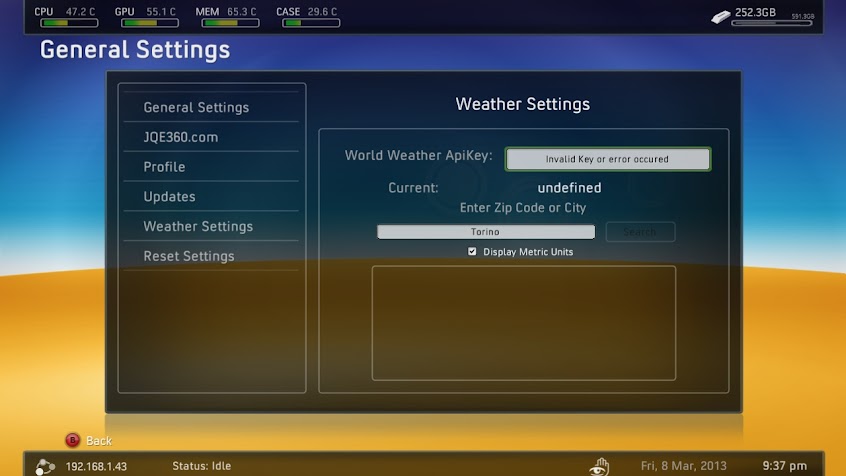
Reset Settings:
Clear Data cancella tutte le indicizzazioni della sezione Library, che a random (molto di rado, a me personalmente non è mai successo) non elenca più correttamente i titoli, non visualizza alcune cover, non scarica artworks e Tu perchè crede di averli già ect. Cancella anche l'indicizzazione delle cover pertanto sarà necessario effettuare nuovamente un Refresh Artworks nel sottomenù della sezione Library contenente i vostri titoli (sono quasi sicuro che non le cancelli effettivamente, controllerò ;D ) o aspettare X minuti se avete l'auto search attivo per gli artworks.
Default Setting ripristina alle impostazioni di default TUTTI i menù di FSD, ovviamente senza cancellarvi nessun dato.
Reset Skyn Setting ripristia i valori personalizzabili della skyn attualmente in usoSPOILER (clicca per visualizzare)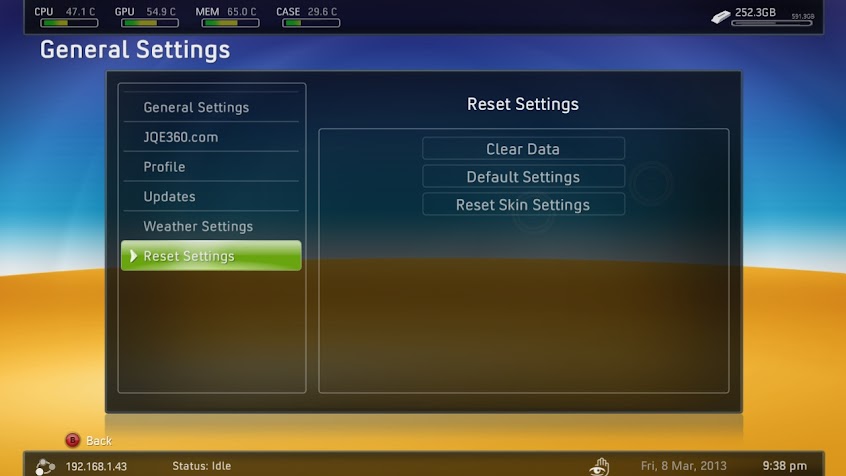
Guida by next-console. -
.
ciao a tutti ho fatto fare questo modifica freestyle dash 3 ad un mio amico che mi ha anche messo tantissimi giochi xbox 360
ora siccome lo spazio e quasi finito ho comprato un hhd esterno usb da 1tb formattandolo in fat 32 la console me lo vede
ora chiedo a voi utenti del forum
come posso copiare i giochi gia installati dall hhd principale a quello esterno?
che cartella devo copiare?
grazie
a tutti quelli che mi risponderanno ..
anche perche ora non mi vede + i giochi installati ..
i giochi originali li ho gia copiati nell'hhd mediante il programma installato nella xbox 360 slim. -
.
Ora ti allego una guida sperando che faccia al caso tuo: CITAZIONEEseguire Backup xbox360 su HDD Esterno tramite FreeStyle Dash con Jtag e RGH
1. Occorrente :
FreeStyle Dash installata (Altrimenti seguire le guide presenti sul forum)
Hdd Esterno (Auto alimentato e non)
Fat32Formatter (Questo software da la possibilità di formattare in Fat32 HDD superiori a 32GB)
Xbox Image Browser (Questo Software permette di estrarre i file contenuti nel file ISO)
2. Formattazione ed Estrazione dei file :
Collegate il vostro HDD esterno al PC salvate i file e aprite Fat32formatter,selezionate la lettera assegnata all'unita dell'HDD esterno e formattatelo in FAT32.
Ora prendete un'ISO di un gioco per Xbox360 e apritela con Xbox Image Browse,vi appariranno delle cartelle voi dovrete cliccare sulla prima in alto con il tasto destro e fare Extract,si aprirà una finestra la quale vi chiederà di scegliere il percorsodei file che andrà ad estrarre,per farlo vedere a FSD la cartella e i file dovranno essere messi in questo modo (Cartellanomegioco\Fileestratti).
Per i giochi con Doppio DVD tipo The Witcher 2 le cartelle dovranno essere predisposte in questo modo(Cartellanomegioco\disc1\filegiocoDVD1 - Cartellanomegioco\disc2\filegiocoDVD2...se volete maggiori informazioni leggete la guida di Fede1984 presente in questa sezione.
Ora siete pronti per passare la cartella/e contenente i file del gioco nella root dell'HDD esterno.
Ora dobbiamo configurare FSD.
3. Configurazione FSD :
Aprire FSD come vi è più convenevole e andare in Settings.
Selezionare la voce Contenent.
Dirigersi verso Manage Game Paths e cliccare.
Ora clicchiamo su Y per aggiungere un nuovo percorso,clicchiamo su Change Path,ora si aprirà la lista delle periferiche noi dobbiamo selezionare USB0 se non ci sono già altre periferiche USB connesse,clicchiamo con A su USB0 e subito dopo Y.
Su Scan Depth impostiamo il valore a 10 e poi fate Save con il pulsante X.
Fine della Guida :
La procedura è terminata,ora potete leggere i vostri giochi da HDD Esterno andando in Games.
Fonte: Reboot
Ti invito, dopo, a presentarti nell'apposita sezione così da entrare a far parte della community.. -
.
io ho gia dei giochi installati all'interno dell hhd ma come faccio a copiare i giochi gia installati su hhd esterno ed eventualemente qualcuno che e capace mi contatti su skype .
massimofilippini2011. -
.io ho gia dei giochi installati all'interno dell hhd ma come faccio a copiare i giochi gia installati su hhd esterno ed eventualemente qualcuno che e capace mi contatti su skype .
massimofilippini2011
Esponi meglio il tuo problema che così non ho ben capito. Hai i giochi sull'hard disk e vuoi trasferirli su quello esterno?
Non offriamo assistenza su Skype, solo attraverso il forum.. -
.
devilz: esatto vorrei trasferire i giochi che ho sull'hhd interno della xbox su quello esterno in quanto quello interno da 250 gb e stato riempito di giochi ed ora che ho comprato un hhd esterno da 1tb vorrei spostare tutti i giochi installati su quello da 1tb ...
grazie. -
.CITAZIONEOra prendete un'ISO di un gioco per Xbox360 e apritela con Xbox Image Browse,vi appariranno delle cartelle voi dovrete cliccare sulla prima in alto con il tasto destro e fare Extract,si aprirà una finestra la quale vi chiederà di scegliere il percorsodei file che andrà ad estrarre,per farlo vedere a FSD la cartella e i file dovranno essere messi in questo modo (Cartellanomegioco\Fileestratti).
Per i giochi con Doppio DVD tipo The Witcher 2 le cartelle dovranno essere predisposte in questo modo(Cartellanomegioco\disc1\filegiocoDVD1 - Cartellanomegioco\disc2\filegiocoDVD2...se volete maggiori informazioni leggete la guida di Fede1984 presente in questa sezione.
Ora siete pronti per passare la cartella/e contenente i file del gioco nella root dell'HDD esterno.. -
.
ma io non ho detto che ho file iso nella mia xbox
ho solo detto che ho fatto installare i giochi all'interno dell hhd della xbox e quindi io non ho i supporti originali
volevo solo sapere come diamine faccio a trasferire i giochi su un'altro hhd i giochi sono gia installati
NON HO I GIOCHI IN FORMATO ISO ..
i giochi sono installati all'interno della xbox 360
ma vedo che nessuno mi risponde quindi io mi cancello
addio. -
.ma io non ho detto che ho file iso nella mia xbox
ho solo detto che ho fatto installare i giochi all'interno dell hhd della xbox e quindi io non ho i supporti originali
volevo solo sapere come diamine faccio a trasferire i giochi su un'altro hhd i giochi sono gia installati
NON HO I GIOCHI IN FORMATO ISO ..
i giochi sono installati all'interno della xbox 360
ma vedo che nessuno mi risponde quindi io mi cancello
addio
Bene, nessuno ti trattiene. .
. -
.
Sapete se è possibile mettere un wallpaper o usare una img per il menu principale? .
Impostazioni, configurazione e uso Freestyle Dash 3 |
![XF - Xbox Forum IT [Xbox One, Xbox 360, Trucchi, Guide, Modding e molto altro]](https://i.imgur.com/Wh3p8XN.png)